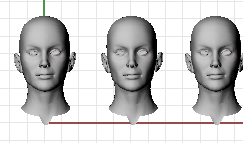
Parallele Projektion.
Die Navigation wird durch die Verwendung einer Kamera und eines Ziels hergestellt. Die Kamera und das Ziel können durch den Befehl Kamera angezeigt werden.
Die Titelzeile des Ansichtsfensters verfügt über Sonderfunktionen, um das Ansichtsfenster zu bearbeiten.
Ansichtsfenster können eine von drei Projektionen aufweisen: Parallel, Perspektive oder 2-Punkt Perspektive.
Die Navigation mit der rechten Maustaste funktioniert unterschiedlich für die verschiedenen Projektionsstile. In parallelen Ansichten wird die Ansicht durch Ziehen mit der rechten Maustaste geschwenkt. In perspektivischen Ansichten wird die Ansicht durch Ziehen mit der rechten Maustaste gedreht. In der üblichen Konfiguration mit vier Ansichtsfenstern sind drei parallele Ansichtsfenster und ein perspektivisches Ansichtsfenster vorhanden.
In einigen Programmen werden parallele Ansichten auch orthogonale Ansichten genannt. In einer parallelen Ansicht liegen alle Rasterlinien parallel zueinander und identische Objekte erscheinen gleich groß, egal wo sie sich in der Ansicht befinden.
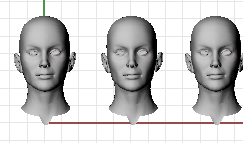
In einer perspektivischen Ansicht konvergieren die Rasterlinien in einen Fluchtpunkt. Es wird eine Tiefenillusion im Ansichtsfenster erzeugt. Mit der perspektivischen Projektion erscheinen Objekte, die weiter entfernt sind, kleiner.
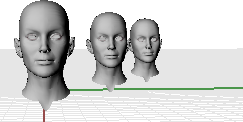
Die einfache Navigation in Rhino hilft Ihnen bei der Visualisierung Ihres Modells.
Die einfachste Methode, die Ansicht zu ändern, ist die Maus bei gedrückter rechter Maustaste zu ziehen. Die Ansicht wird in parallelen Ansichten geschwenkt und in perspektivischen Ansichten gedreht.
Sie können die Ansicht mitten in einem Befehl ändern, um zu sehen, wo Sie genau ein Objekt oder einen Punkt auswählen wollen.
 Kamera
Kamera
Visualisiert, versteckt oder schaltet die Sichtbarkeit der Ansichtsfensterkamera ein oder aus.
Macht die letzte Ansichtsänderung rückgängig.
Verschiebt den Standort von Ansichtskamera und -ziel parallel zur Ansichtsebene.
Dreht das Ansichtsziel um die Kamera.
Dreht die Ansichtskamera um das Ziel.
Dreht die Ansicht um die Ansichtsachse.
Verschiebt den Kamerastandort und ändert gleichzeitig die Brennweite.
Verschiebt die Ansichtsfensterkamera, so dass der Bereich, der durch eine Fensterauswahl definiert wird, das Ansichtsfenster füllt.
Kalibriert den Bildschirm für den Befehl Zoom, Option 1Zu1.
Passt die Brennweite der Kamera in einer perspektivischen Ansicht an.
Zoomt die Ansicht so, dass alle offenen Kanten auf den ausgewählten Objekten mit offenen Kanten angezeigt werden.
 ZoomNichtMannigfaltig
ZoomNichtMannigfaltig
Zoomt die Ansicht so, dass alle nicht-mannigfaltigen Kanten auf den ausgewählten Objekten mit nicht-mannigfaltigen Kanten angezeigt werden.
Verschiebt das Ziel in die Mitte der ausgewählten Objekte.
Verwaltet benannte Ansichten.
Mit diesem Befehl wird die aktive Konstruktionsebene der aktuellen Ansichtsrichtung entsprechend eingestellt und die Ein-Fenster-Modellierung aktiviert.
Richtet die Ansicht an einer Flächennormalen aus.
Definiert den Sichtfeldwinkel des Ansichtsfensters.
Erlaubt Anpassung der Ansicht an das Hintergrundbild.
Definiert das Ansichtsfenster auf eine parallele Planansicht.
Ändert die Ansicht auf eine standardmäßige Konstruktionsebenenansicht.
Passt die Ansicht an eine Spotlichtrichtung an.
 AnsichtTauschen
AnsichtTauschen
Tauscht die Ansichten in zwei Ansichtsfenstern miteinander.
Passt Skala und Mitte aller Ansichtsfenster an aktives Ansichtsfenster an.
Dreht eine Ansicht um das Ziel.
Schaltet zwischen WalkAbout und normalen Navigationsmodi um.
Rhino-Ansichtsfenster und Navigation
Rhinoceros 6 © 2010-2020 Robert McNeel & Associates. 30-Sep-2020